Photoshop设计简洁优雅的登录界面(2)
文章来源于 未知,感谢作者 设计癖 给我们带来经精彩的文章!设计教程/PS教程/设计教程2012-11-14
步骤5 登陆界面的背景效果处理完毕,不过还需完善一下,添加1px的细线可以使整个背景看起来不会太过空洞。细线的颜色与此前的应,除了灰色的细线,1px的白色细线刚好放在灰色线之下。 步骤6 在登录背景的左上角写上
步骤5
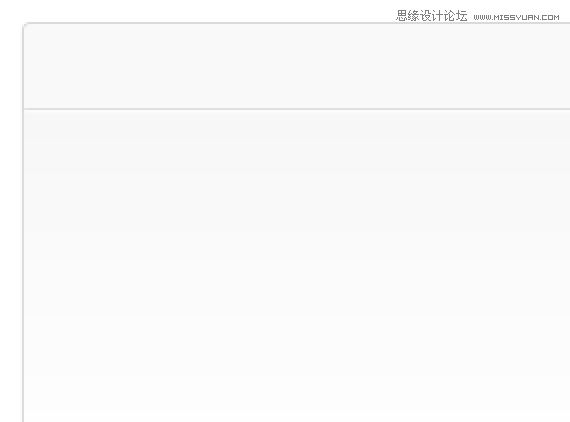
登陆界面的背景效果处理完毕,不过还需完善一下,添加1px的细线可以使整个背景看起来不会太过空洞。细线的颜色与此前的应,除了灰色的细线,1px的白色细线刚好放在灰色线之下。
步骤6
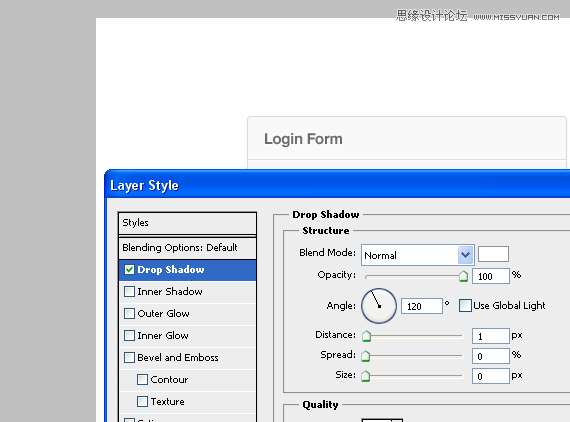
在登录背景的左上角写上”Login Form”的字样。写不写文字对PS布局并无大碍,倒是在实际的网站中更为重要。文字采用深灰色,与背景色形成反差,突出强调效果。
步骤7
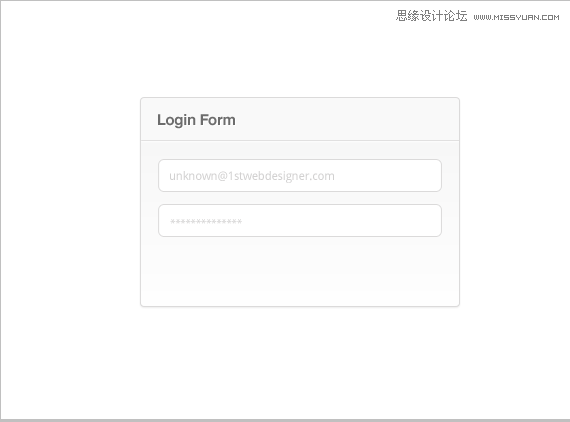
使用圆角矩形工具(U)创建两个白色形状,作为用户名和密码的输入框。为这两个形状应用描边样式,大小1px,颜色为#dbdada,在用户名的输入框中随便写一个电邮名,在密码输入栏中输入星标(*)。文字字体采用Droid Sans,可在Google Fonts找到。
步骤8
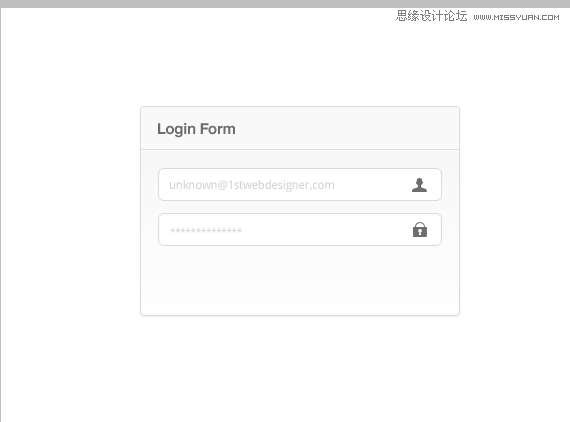
在两个输入框中添加上小图标,提升用户友好度,方便用户找到对应的输入区。
步骤9
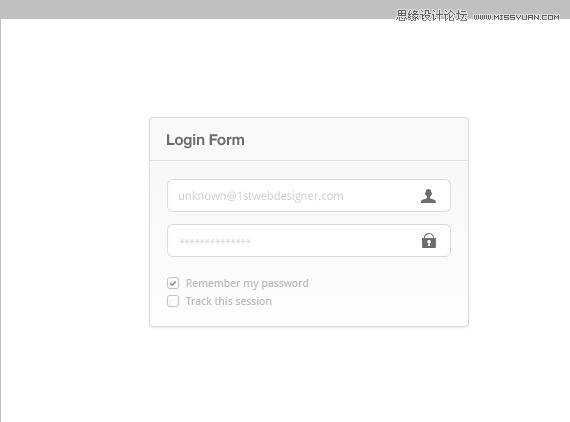
使用圆角矩形工具(U)创建两个10×10像素的形状,接下来为他们描边,颜色为#dbdada。使用自定义形状工具(U),从中选择“打钩”的图案放入形状的中央。
 情非得已
情非得已
推荐文章
-
 Photoshop设计撕纸特效的人物海报教程2020-10-28
Photoshop设计撕纸特效的人物海报教程2020-10-28
-
 Photoshop制作立体风格的国庆节海报2020-10-10
Photoshop制作立体风格的国庆节海报2020-10-10
-
 Photoshop设计撕纸特效的人像海报2020-03-27
Photoshop设计撕纸特效的人像海报2020-03-27
-
 图标设计:用PS制作奶油质感手机主题图标2019-11-06
图标设计:用PS制作奶油质感手机主题图标2019-11-06
-
 图标设计:用PS制作中国风圆形APP图标2019-11-01
图标设计:用PS制作中国风圆形APP图标2019-11-01
-
 手机图标:用PS设计儿童贴画风格的APP图标2019-08-09
手机图标:用PS设计儿童贴画风格的APP图标2019-08-09
-
 电影海报:用PS制作蜘蛛侠海报效果2019-07-09
电影海报:用PS制作蜘蛛侠海报效果2019-07-09
-
 创意海报:用PS合成铁轨上的霸王龙2019-07-08
创意海报:用PS合成铁轨上的霸王龙2019-07-08
-
 电影海报:用PS设计钢铁侠电影海报2019-07-08
电影海报:用PS设计钢铁侠电影海报2019-07-08
-
 立体海报:用PS制作创意的山川海报2019-05-22
立体海报:用PS制作创意的山川海报2019-05-22
热门文章
-
 Photoshop设计猕猴桃风格的APP图标2021-03-10
Photoshop设计猕猴桃风格的APP图标2021-03-10
-
 Photoshop制作逼真的毛玻璃质感图标2021-03-09
Photoshop制作逼真的毛玻璃质感图标2021-03-09
-
 Photoshop结合AI制作抽象动感的丝带2021-03-16
Photoshop结合AI制作抽象动感的丝带2021-03-16
-
 Photoshop结合AI制作炫酷的手机贴纸2021-03-16
Photoshop结合AI制作炫酷的手机贴纸2021-03-16
-
 Photoshop设计暗黑类游戏官网主页界面
相关文章4062018-08-20
Photoshop设计暗黑类游戏官网主页界面
相关文章4062018-08-20
-
 Photoshp设计简约风格的数据APP界面
相关文章9902018-04-06
Photoshp设计简约风格的数据APP界面
相关文章9902018-04-06
-
 Photoshop绘制清新优雅的音乐图标教程
相关文章4952017-05-31
Photoshop绘制清新优雅的音乐图标教程
相关文章4952017-05-31
-
 Photoshop设计创意的CC2017启动界面
相关文章22882016-12-08
Photoshop设计创意的CC2017启动界面
相关文章22882016-12-08
-
 Photoshop制作丰富多彩的晶格化界面效果
相关文章7322016-11-15
Photoshop制作丰富多彩的晶格化界面效果
相关文章7322016-11-15
-
 Photoshop制作UI界面中的抽象花朵背景
相关文章17712016-11-03
Photoshop制作UI界面中的抽象花朵背景
相关文章17712016-11-03
-
 Photoshop巧用素材拼接术设计游戏界面
相关文章9532016-04-25
Photoshop巧用素材拼接术设计游戏界面
相关文章9532016-04-25
-
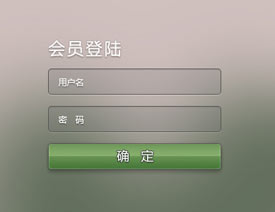 Photoshop绘制半透明的Web登录框效果图
相关文章21862015-11-21
Photoshop绘制半透明的Web登录框效果图
相关文章21862015-11-21
